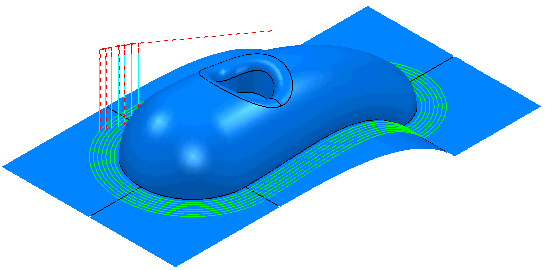この例では、コンタクトポイントツールパスを使用します。一般的に、これはツールパスの正確な位置を定義するために使用されます。examples フォルダーの Cowling.dgk モデルを使用します。
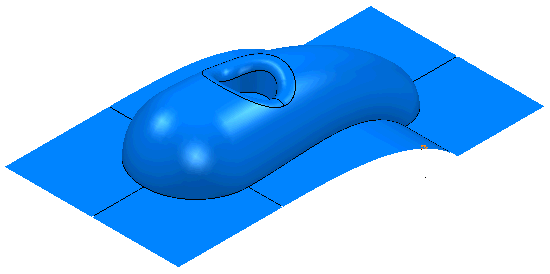
- ブロック、および、工具 を作成します。
- [パターン] タブ > [作成] パネル > [パターン] をクリックします。
- [パターン] タブ > [ファイル] パネル > [インポート] をクリックします。
パターンを開く ダイアログが表示されます。
- examples\Patterns ディレクトリから Cowling_ContactPoint.dgk を開きます。
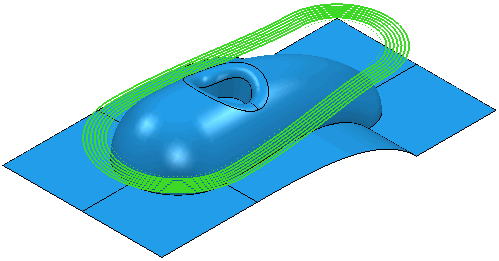
- 個別の [パターン] コンテキスト メニューから [編集] > [エンベット] を選択します。これにより、エンベットパターン ダイアログが表示されます。
- 以下のように、エンベットパターン ダイアログを設定します。
- パターンがモデル上にあるため、方法 から 投影 を選択します。
- 適用 をクリックします。
これにより、エンベットパターン が作成され、エクスプローラーで
 として表示されます。元のパターンも維持されます。
として表示されます。元のパターンも維持されます。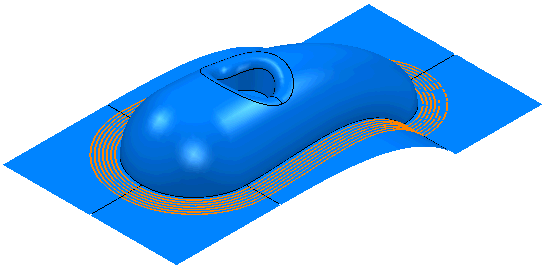
- [ホーム] タブ > [ツールパス作成] パネル > [ツールパス] をクリックし、ストラテジー選択 ダイアログを表示します。
- 仕上げ加工 カテゴリから エンベットパターン仕上げ加工 を選択します。
- 以下のように、エンベットパターン仕上げ加工 ページを設定します。
- ドライブカーブ セクションで、エンベッドパターンエンティティ から作成済みの Cowling_Contact Point_1 を選択します。
- 下限値 セクションで 軸方向オフセット に 0 と入力します。
- ガウジ回避 セクションで、ガウジチェック を選択します。ツールパスの正確なロケーションが必要なため、ツールパスが確実にガウジしないように指定します。
- 以下のように、ガウジ回避 ページを設定します。
- 上限 を選択解除し、単一パスを作成します。
- ストラテジー から トレース を選択します。
- 以下のように、マルチカット ページを設定します。
- モード から 無効 を選択します。
- 計算 をクリックします。